

By Adela D. Louie, Dernière mise à jour: March 28, 2019
La navigation sur le Web avant ne peut être effectuée qu'une fois que vous avez un ordinateur sous la main. Mais aujourd'hui, vous pouvez naviguer à tout moment et où vous le souhaitez à l'aide de vos appareils smartphone tels que votre iPhone.
Cependant, dans certains cas, vous rencontrerez une erreur lorsque vous essayez de naviguer à l'aide de votre navigateur Web Safari.
Une erreur que vous pouvez rencontrer est "Safari ne peut pas ouvrir la page car le serveur est introuvable». Notez que le navigateur Safari est le navigateur le plus recommandé à utiliser si vous utilisez un appareil Apple.
Ne vous inquiétez pas, car comme pour tous les autres problèmes qu'un smartphone peut avoir, comme votre appareil iPhone, résoudre ce problème est un jeu d'enfant.
Vous n'avez pas à vous stresser à la recherche de quelqu'un pour vous aider, car vous pouvez sûrement le faire vous-même. Tout ce que vous avez à faire est d'avoir les connaissances et les astuces que nous allons vous fournir et vous êtes prêt.
Si vous rencontrez réellement ce problème avec votre navigateur Web Safari, cet article est pour vous.
Nous allons vous montrer quelques astuces pour résoudre cette erreur afin que vous puissiez à nouveau utiliser votre navigateur.
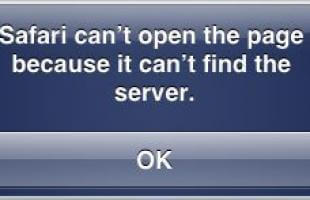
Partie 1: Astuce sur la façon de résoudre Safari ne peut pas ouvrir la page car le serveur est introuvablePartie 2: La meilleure façon de résoudre les problèmes d'iPhone - FoneDog iOS ToolkitGuide vidéo: Comment utiliser FoneDog Toolkit - Récupération du système iOSPartie 3: Conclusion
Voici quelques astuces faciles que vous pouvez faire vous-même pour pouvoir résoudre le problème que vous rencontrez lorsque vous essayez de naviguer à l'aide de votre appareil iPhone.
Vous pouvez essayer de faire l'une de ces solutions que nous allons vous fournir pour que vous sachiez laquelle fonctionnera le mieux pour vous et laquelle peut vous aider à résoudre le problème.
Il y a des cas où le problème que vous rencontrez est dû à votre connexion Internet. C'est en fait la première chose à faire avant de faire quoi que ce soit d'autre sur votre appareil iPhone.
Vous devez vous assurer que vous êtes connecté à une connexion Wi-Fi stable ou à votre connexion réseau cellulaire que vous pouvez vérifier dans les paramètres de votre appareil iPhone.
Vous pouvez également vérifier si votre mode avion est activé. Gardez à l'esprit qu'une mauvaise connexion Internet est l'une des raisons pour lesquelles vous ne pouvez pas ouvrir une certaine page à l'aide de votre navigateur Safari.
Si vous entrez réellement l'adresse du site Web ou l'URL, assurez-vous que vous entrez la bonne. N'oubliez pas qu'une seule erreur telle que l'orthographe ou une commande peut vous empêcher d'ouvrir le site Web auquel vous essayez d'accéder sur votre navigateur Safari sur votre appareil iPhone.
Si vous avez déjà vérifié votre connexion Internet et que l'URL est correctement saisie et que vous ne pouvez toujours pas accéder à la page Web à partir de votre appareil iPhone, il est temps pour vous de passer à l'étape suivante.
C'est en nettoyant votre cache et vos données sur votre navigateur Safari sur votre iPhone. Cela se produit car il existe des cas de conflit concernant les données que vous avez précédemment ouvertes sur votre navigateur Safari. Voici les étapes à suivre.
Une autre astuce que vous pouvez faire pour résoudre le problème consiste à utiliser l'adresse IP de l'URL que vous utilisez pour rechercher sur votre navigateur Safari.
Si vous ne connaissez pas l'adresse IP, vous pouvez utiliser un outil pour vous aider à trouver le domaine sur Internet.
Une fois que vous êtes en mesure d'y accéder en utilisant cette astuce, cela signifie uniquement que l'erreur concerne le problème du serveur DNS. C'est ce que vous devez réparer.
Comme nous l'avons mentionné précédemment pour l'astuce n ° 3, le problème peut être lié à vos paramètres DNS. La raison pour laquelle vous rencontrez des difficultés pour accéder à une page Web est que vous n'utilisez en fait pas un serveur DNS fiable.
DNS est connu comme le système de nom de domaine qui est couramment utilisé par tous les utilisateurs pour charger une certaine page Web sur Internet.
Ce qu'il fait, c'est qu'il essaie en fait de convertir l'URL de la page Web en son adresse IP. C'est parce qu'il est plus facile à reconnaître. Avec cela, vous pouvez continuer et essayer d'utiliser le serveur DNS de Google. Il est plus fiable à utiliser que d'autres serveurs DNS.
Pour que vous puissiez modifier votre serveur DNS, voici ce que vous devez faire.
Si vous avez déjà effectué toutes les astuces que nous avons mentionnées ci-dessus et que vous rencontrez toujours le même problème, vous pouvez continuer et faire cette autre solution pour vous. C'est en réinitialisant vos paramètres réseau sur votre appareil iPhone.
Cela supprimera tous les mots de passe Wi-Fi que vous possédez ainsi que vos paramètres DNS. C'est pourquoi vous devez vous assurer que vous vous souvenez de votre mot de passe. Voici comment réinitialiser vos paramètres réseau.
La dernière astuce que nous allons vous montrer consiste à réinitialiser de force votre appareil iPhone. De cette façon, vous serez en mesure de résoudre tout problème que vous rencontrez sur votre appareil iPhone, y compris celui que vous rencontrez sur le navigateur Safari.
Faire un redémarrage forcé sur votre appareil iPhone équivaut à le redémarrer régulièrement. Vous ne perdrez aucune des données que vous avez sur votre appareil.
Vous pouvez consulter un guide sur la façon dont vous pouvez forcer le redémarrage de votre appareil iPhone, car cela dépendra du modèle de l'iPhone que vous possédez.
Mais si vous utilisez un iPhone 8 ou une version antérieure ou si vous utilisez un iPad, tout ce que vous avez à faire est d'appuyer et de maintenir le bouton supérieur ou latéral jusqu'à ce que le curseur apparaisse sur votre écran.
Pour ceux que vous utilisez un iPhone X ou un iPhone XS Max ou un iPhone XR, il vous suffit d'appuyer et de maintenir le bouton coulissant et le bouton de volume.
En plus de faire toutes les astuces que nous avons mentionnées ci-dessus, il existe également un autre moyen pour vous de corriger diverses erreurs que vous rencontrez avec votre appareil iPhone. Et c'est en utilisant le FoneDog iOS Toolkit - Restauration de Système iOS.
La récupération du système FoneDog iOS vous aidera à résoudre plusieurs problèmes que vous pourriez rencontrer en utilisant vos appareils iPhone tels que le mode de récupération, le mode DFU, l'écran blanc, l'écran noir, l'écran rouge et plus encore. Cela peut également vous aider une fois que votre appareil iPhone ne répond pas ou s'il s'est bloqué.
La grande chose à propos de l'outil de récupération du système FoneDog iOS est qu'il peut réparer votre appareil iPhone dans son état normal sans perdre aucune de vos précieuses données. Il peut également fic n'importe quel type d'erreurs iTunes telles que l'erreur 3600, l'erreur 9, l'erreur 14, etc.
Une autre grande chose à propos du FoneDog iOS Toolkit est qu'il est rendu compatible avec n'importe quel appareil iOS. Cela inclut l'iPhone 15 et même ces anciens appareils iPhone.
Pour savoir comment utiliser l'outil de récupération du système FoneDog iOS, nous avons inclus ici une méthode étape par étape que vous pouvez suivre.
Tout d'abord, vous devez télécharger le FoneDog iOS Toolkit depuis notre site officiel. Une fois que vous avez terminé le téléchargement, installez-le sur votre PC.
Une fois que vous avez terminé d'installer le programme, lancez-le. Sur l'interface principale du programme, allez-y et choisissez l'option «iOS System Recovery».

Après cela, allez-y et connectez votre appareil iPhone à votre PC à l'aide de votre câble USB. L'outil de récupération du système FoneDog iOS sera alors en mesure de détecter votre appareil iPhone. De là, allez-y et cliquez sur le bouton «Démarrer».
Ensuite, téléchargez le micrologiciel dont vous avez besoin pour résoudre le problème que vous rencontrez avec votre appareil iPhone. Sur votre écran, continuez et entrez le type d'appareil et le modèle corrects de votre appareil iPhone.
Ne vous inquiétez pas si vous ne disposez pas de la dernière version iOS sur votre appareil iPhone, car la récupération du système FoneDog iOS pourra la télécharger pour vous.

Une fois le téléchargement terminé, FoneDog iOS System Recovery commencera à réparer automatiquement votre appareil iPhone. Cette fois, vous ne devez pas utiliser votre appareil iPhone ou le déconnecter de votre PC. Si vous le faites, il y a de fortes chances que votre appareil iPhone risque de se briser.

Le processus de réparation peut prendre un certain temps, tout ce que vous avez à faire est d'attendre patiemment. La récupération du système FoneDog iOS sera alors en mesure de vous informer une fois que le processus de réparation est terminé.

Cependant, vous n'êtes toujours pas autorisé à débrancher votre appareil iPhone de votre PC une fois le processus de réparation terminé. Vous devez d'abord attendre que votre iPhone redémarre. Une fois que votre appareil iPhone est de nouveau allumé, c'est le seul moment où vous pouvez déconnecter votre appareil iPhone de votre PC.
Les gens LIRE AUSSIComment réparer les problèmes d'espace de stockage dus à la mise à niveau vers iOS 16[Résolu] Mot de passe oublié pour l'appareil ou l'iPad est désactivé?
Corriger l'erreur «Safari ne peut pas ouvrir la page car le serveur est introuvable» est assez simple, non? Tout ce que vous avez à faire est d'appliquer toutes les solutions que nous avons fournies ci-dessus et de voir si celle qui fonctionnera le mieux pour vous.
Et puis, nous avons également un outil que vous pouvez utiliser pour vous permettre de résoudre d'autres problèmes que vous pourriez avoir avec votre appareil iPhone. Et voici l'outil de récupération du système FoneDog iOS. L'utilisation de cet outil pourra vous aider à résoudre divers problèmes sur votre appareil iPhone en un rien de temps.
Laisser un commentaire
Commentaire
iOS Toolkit
3 méthodes pour récupérer vos données supprimées de l'iPhone ou de l'iPad.
Essai Gratuit Essai GratuitArticles Populaires
/
INTÉRESSANTTERNE
/
SIMPLEDIFFICILE
Je vous remercie! Voici vos choix:
Excellent
Évaluation: 4.5 / 5 (basé sur 78 notes)